Application d'un prix de la Liste de produit client
Il est maintenant possible d'appliquer un prix de la ''Liste de produit client'' dans un appel de service Servex et dans la facture Acomba.
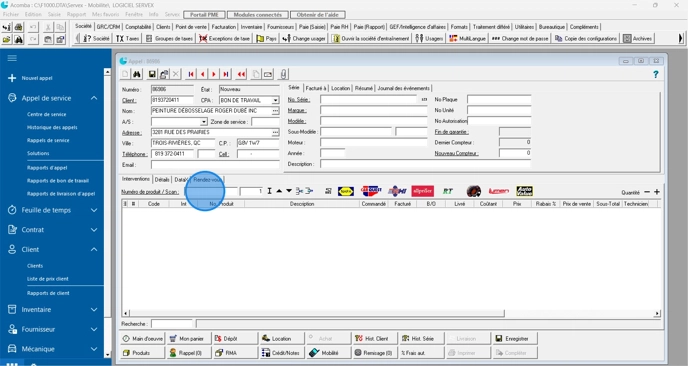
2. Vérifier que le prix du produit de la Liste de prix client est bien appliqué.
Faire un double-clique sur le produit.
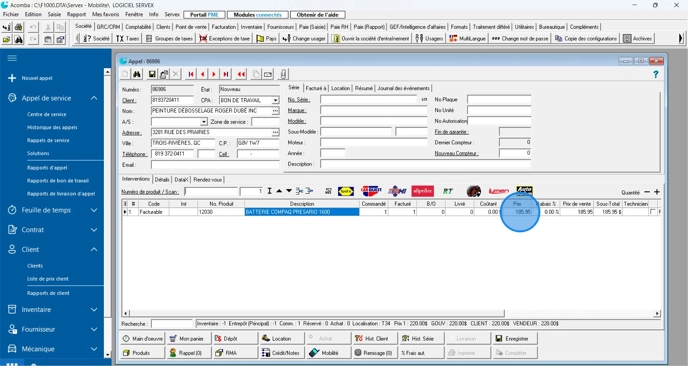
4. Ensuite cliquer sur le prix pour voir le prix fixé dans la fiche produit.

5. Comparer le prix de La liste de prix client et le prix de la Fiche produit.
Attention : Cliquer sur ''Annuler'' pour ne pas appliquer le prix régulier.

6. Cliquer sur le bouton "OK" pour terminer.

La liste de prix client sera en vigueur également dans la facturation Acomba
1. Sélectionner l'onglet ''Facturation'', ''Facture'' et ''Nouveau'' pour créer une facture.
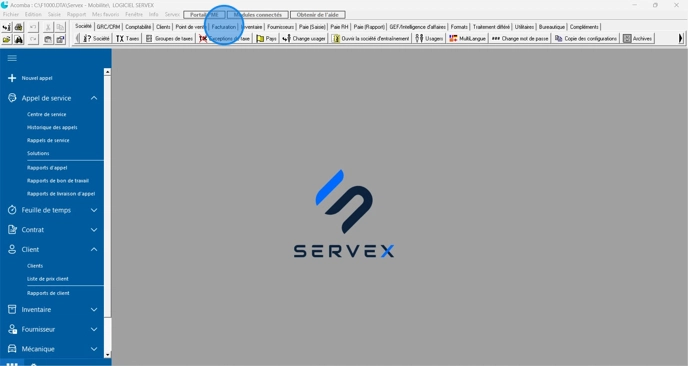
2. Sélectionner votre client.
- Ajouter votre produit en double-cliquant sur ''Numéro'' et sélectionner votre produit dans la liste, ou saisissez le numéro dans la case.
- Constater que le prix provient de la Fiche produit.
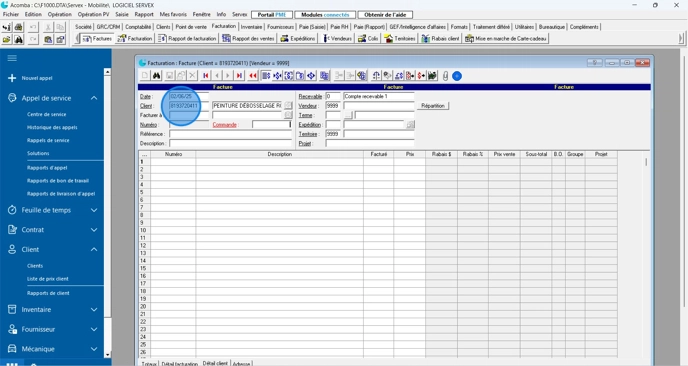
3. Faire un retour de ligne et le prix s'affichera tel que défini dans la Liste de prix client.

4. Vérifier que le prix du produit de la Liste de prix client est bien appliqué.
Faire un double-clique sur le prix du produit.
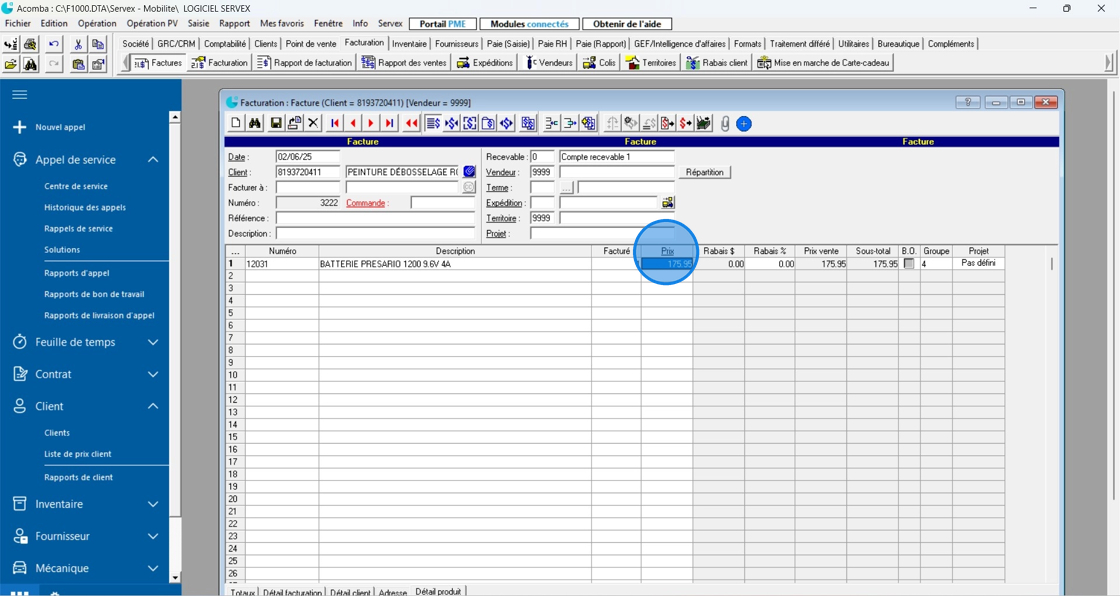
5. Une fenêtre de prix de la Fiche produit s'ouvrira.
Comparer le prix de La liste de prix client et le prix de la Fiche produit.
Attention : Cliquer sur ''Annuler'' pour ne pas appliquer le prix régulier.

6. Compléter la facture client.

Related Articles
Liste de prix client
Il est maintenant possible de définir des listes de prix client, dans le but d'établir des prix promotionnels saisonniers, ou autres besoins particuliers. Pour une plage de date définie selon vos besoins. Pour tous les clients ou des clients ...Client
Il est maintenant possible d'accéder à votre liste de clients à partir du menu Servex. Veuillez prendre note qu'il s'agit de la même base de données. Procédure pour désactiver un client : 1. Ouvrir le menu Servex à votre gauche et cliquer sur ...Ajout d'un produit
1. À partir de la liste des appels ou du calendrier, double cliquer sur l'appel à modifier. 2. Dans l'onglet "Intervention" de la fenêtre d'appel : Utiliser la case Numéro de produit/scan pour y saisir directement le code de produit Double cliquer ...Mise à jour des prix Acomba avec un catalogue électronique
Attention : il est toujours préférable de faire une copie des données avant la mise à jour des prix. 1- Cliquer sur le bouton Mise à jour 2- La liste des catalogues disponibles sur votre clé sera affichée dans la fenêtre ci-dessous. Simplement cocher ...Paiement Client
L'application d'un paiement sur une facture s'effectue entièrement dans Acomba dans l'onglet Clients/Paiement. Procédure pour appliquer un paiement sur une facture : 1. Ouvrir le menu Acomba et cliquer sur 'Clients' puis 'Paiement' . 2. Sélectionner ...